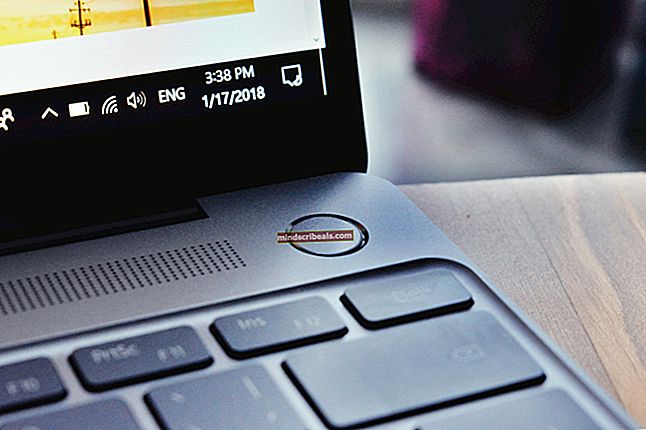Jak opravit Malwarebytes, který se neotevírá v systému Windows
Malwarebytes je skvělý antivirový skener s velkou databází a stal se populárním díky své efektivitě a schopnosti vyhledávat viry tam, kde jiné skenery škodlivého softwaru selhávají. V souvislosti s tímto nástrojem však existují určité problémy. Uživatelé uvedli, že Malwarebytes se v systému Windows vůbec neotevře, aniž by dokonce zobrazili chybovou zprávu.

Zkušenosti uživatelů poukázaly na několik užitečných metod, které mohou tento problém vyřešit a zajistit, aby Malwarebytes znovu správně fungovaly. Podívejte se na ně níže a pečlivě postupujte podle pokynů, abyste problém snad vyřešili.
Co způsobuje, že Malwarebytes neotevírá problém v systému Windows?
Existuje několik různých důvodů, proč se Malwarebytes nemusí ve vašem počítači otevřít. Důvody se pohybují od závažných po drobné a je důležité okamžitě jednat. Podívejte se na seznam možných příčin, který jsme připravili níže, a určete jen tu, která může vyhovovat vašemu scénáři:
- Malwarová infekce - Pokud byl váš počítač napaden malwarem, je možné, že virus blokoval spuštění spustitelného souboru mbam.exe. Přejmenování by mohlo pomoci problém vyřešit.
- Poškozený uživatelský účet - Použití poškozeného nebo vadného uživatelského účtu v operačním systému Windows je docela nebezpečné a může vám bránit v používání mnoha různých programů, včetně Malwarebytes. Zvažte přechod na jiný uživatelský profil!
Řešení 1: Možné infekce
Škodlivé soubory vám často zabraňují ve spouštění různých nástrojů proti malwaru jednoduchým blokováním spouštění spustitelných souborů pojmenovaných přesně stejně. To znamená, že v případě, že jste skutečně infikováni, nemůžete otevřít Malwarebytes, protože název jeho spustitelného souboru je blokován malwarem. To lze obejít jednoduše přejmenováním spustitelného souboru.
- Vyhledejte instalační složku nástroje ručně kliknutím pravým tlačítkem na její zástupce na ploše nebo kdekoli jinde a výběrem Otevřít umístění souboru možnost z nabídky.
- Vyhledejte mbam.exe soubor v instalační složce Malwarebytes, klikněte na něj pravým tlačítkem myši a vyberte Přejmenovat možnost z místní nabídky.

- Ujistěte se, že jste vybrali název, který odpovídá některým z hlavních procesů Windows, jako je exe nebo explorer.exe abyste se ujistili, že název souboru není blokován virem.
- Zkuste spustit Malwarebytes a zjistěte, zda se otevře. Vybrat Skenovat na domovské obrazovce nástroje.

- Malwarebytes pravděpodobně zahájí proces aktualizace, aby aktualizoval svou virovou databázi a poté bude pokračovat v skenování. Buďte trpěliví, dokud proces neskončí, což může určitě chvíli trvat. Pokud je ve vašem počítači zjištěn malware, potvrďte, že jej máte smazáno nebo v karanténě.
- Restartujte váš počítač po dokončení procesu skenování a zkontrolujte, zda v počítači stále přetrvávají problémy s malwarem!
Řešení 2: Proveďte čistou instalaci Malwarebytes
Spousta uživatelů uvedla, že přeinstalování Malwarebytes od nuly opravilo jejich problém trvale a to je něco, co byste měli vyzkoušet jako nejbezpečnější a nejdelší metodu. Pokud jste si však zakoupili prémiovou verzi nástroje, budete muset najít způsob, jak získat aktivační ID a klíč.
- Zadejte „regedit“V Vyhledávání lišta, ke které byste měli mít přístup po kliknutí na nabídku Start nebo na tlačítko Hledat vedle ní. Můžete také použít Kombinace kláves Windows + R který by měl otevřít Spustit dialogové okno kde můžete napsat „regedit”A klikněte OK.

- K získání ID a klíče použijte jedno z níže uvedených registrů v závislosti na architektuře vašeho počítače:
Umístění pro Windows x86 32-bit
HKEY_LOCAL_MACHINE \ SOFTWARE \ Malwarebytes 'Anti-Malware
Umístění pro Windows x64 64-bit
HKEY_LOCAL_MACHINE \ SOFTWARE \ Wow6432Node \ Malwarebytes 'Anti-Malware
Po získání vašeho ID a klíče můžete pokračovat ve skutečném procesu přeinstalace. Postupujte podle pokynů pečlivě, pokud po odinstalování chcete pokračovat ve své verzi Premium.
- Otevřeno MBAM >> Můj účet a klikněte na Deaktivovat. Navigovat do Nastavení >> Pokročilá nastavení a zrušte zaškrtnutí políčka vedle „Povolte modul vlastní ochrany“Možnost.

- Zavřete MBAM a stáhněte si „mbam-clean.exe”Nástroj ze stránek Malwarebytes” (stahování začne okamžitě po kliknutí na tlačítko). Ukončete všechny spuštěné programy a dočasně deaktivujte všechny ostatní bezpečnostní nástroje, které můžete mít otevřené.
- Spusťte mbam-clean.exe nástroj a postupujte podle pokynů, které se zobrazí na obrazovce. Po zobrazení výzvy restartujte počítač.

- Stáhněte si nejnovější verzi MBAM z jejich webu a nainstalujte ji podle pokynů na obrazovce.
- Zrušte zaškrtnutí políčka vedle Soud Po spuštění programu klikněte na tlačítko, které říká Aktivace. Pokud jste používali zkušební verzi, nebude na škodu stáhnout si zkušební verzi znovu a přeskočit následující krok!
- Zkopírujte a vložte ID a Klíč načtené z registru v dialogovém okně, které by mělo automaticky aktivovat vaši licenci.

- Užívejte si Malwarebytes Anti-Malware Premium a doufejme, že chyba týkající se ochrany v reálném čase zmizí.
Pokud nepoužíváte verzi MBAM Premium nebo Pro, jednoduše postupujte podle kroků 3–6 a užijte si aktualizovanou verzi MBAM bez chyb.
Řešení 3: Použijte jiný uživatelský účet
Tento problém se často objevuje z důvodu poškozeného uživatelského účtu, který používáte k přihlášení do systému Windows. Tento problém se může projevit různými způsoby při používání jiných programů a je vždy lepší jednoduše vytvořit nový uživatelský účet a jednoduše pokračovat v používání všeho. Váš uživatelský účet je často vázán pouze na vaše osobní soubory, které lze poměrně snadno přenést.
- Použijte Kombinace kláves Windows + R za účelem výchovy Běh dialogové okno. Vepište "cmd”V dialogovém okně, které se objeví, a použijte Ctrl + Shift + Enter kombinace kláves pro správce Příkazový řádek.

- Chcete-li přejít na, zadejte níže uvedený příkaz Uživatelské účty Poté nezapomeňte kliknout na Enter:
ovládání uživatelských hesel2
- Klikněte na ikonu Přidat a postupujte podle pokynů, které se zobrazí na obrazovce. Ujistěte se, že jste vytvořili účet jiného než Microsoft výběrem Přihlaste se bez účtu Microsoft (nedoporučuje se) možnost ve spodní části okna.

- Klepněte na další a potvrďte svou volbu kliknutím Místní účet v dalším okně. Poté vyplňte další informace, například jméno a heslo, a procházejte.
- Po vytvoření nového účtu se vraťte zpět do okna Příkazový řádek a pomocí následujícího příkazu se odhlaste ze svého aktuálního účtu:
odstavení –L
- Přihlaste se k účtu, který jste právě vytvořili, a Malwarebytes by se nyní měl spustit bez problémů!